将自己的项目推送到Github中的步骤
1. 新建一个仓库
登录自己的GitHub仓库,点击右上角“+”号,然后点击“New repository”
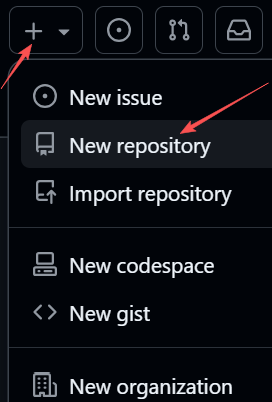
进去之后填写仓库名称,然后设为public公开,私有仓库无法用GitHub Pages部署,然后如果想自动添加README.md就勾选,自己手动添加可以不用勾,最后点击Create repository即可创建仓库
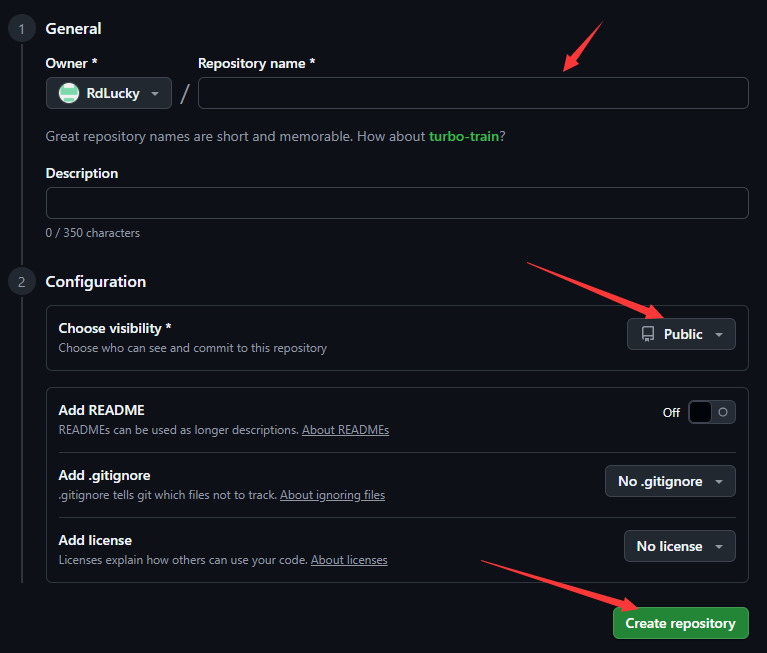
2. 上传项目
网页拖拽上传(没试过,虽然比较方便但是感觉不如用Git命令行上传)
点击进入刚创建好的仓库,然后点击页面中的Add file,然后选择Upload files

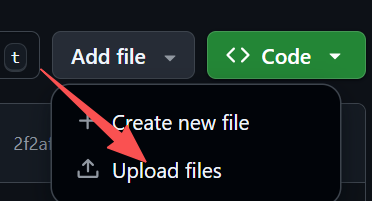
将自己的项目拖拽上传,然后点击Commit changes即可
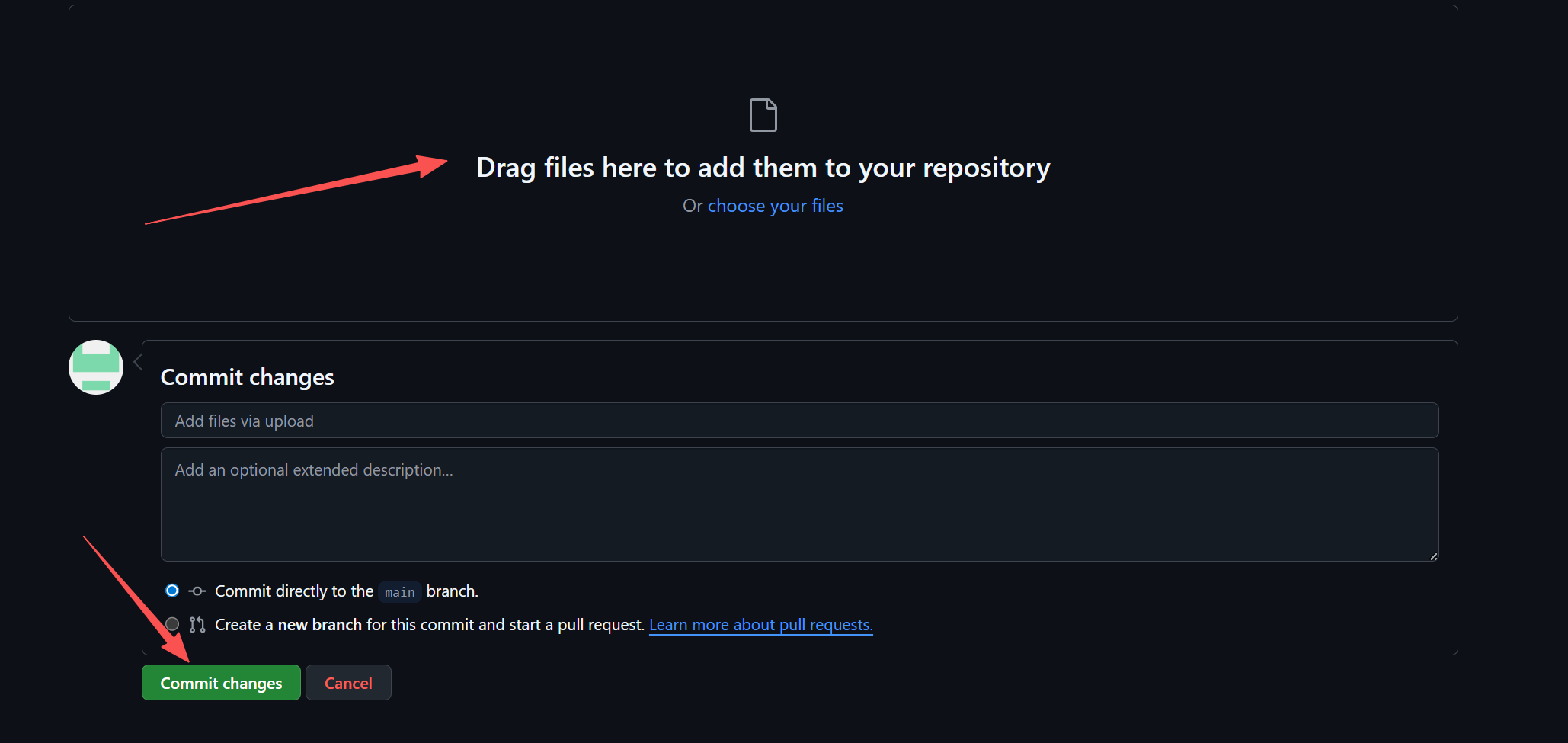
Git命令行上传(推荐)
找到你要上传的项目的文件夹,然后鼠标右键点击空白处,召唤Git base,当然也可以直接召唤Git bash,然后cd到项目文件夹
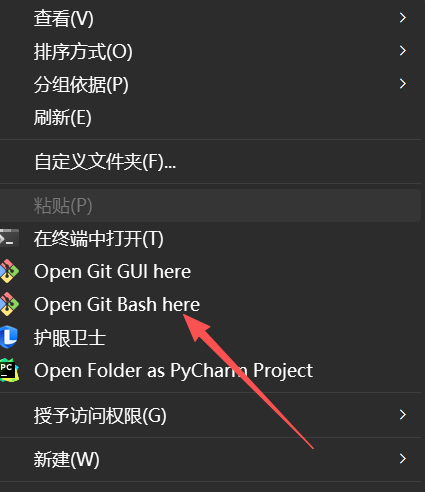
输入以下指令:
1
2
3
4
5
6
7
8
9
10
11
12
13
14
15
16
17
18
19
20
21#连接Github仓库
git config --global user.name "GitHub 你的用户名"
git config --global user.email "GitHub 你的邮箱"
#测试是否成功连接到GitHub服务器
ssh -T git@github.com
#初始化Git仓库
git init
#添加远程仓库
git remote
#添加所有文件
git add .
#提交
git commit -m "Initial commit"
#推送到Github
git push -u origin main这样就可以将自己的项目上传到自己的Github仓库了
常见的错误
1
2error: src refspec main does not match any
error: failed to push some refs to 'origin'这个错误可能有一下几种情况:
- 你可以没有进行任何提交,Git不知道要推送什么到仓库
- 你的默认分支是master,不是main
- 本地没有main分支,或者分支名不匹配
对于情况1,需要先查看提交状态、
1
git status
如果显示No commits yet,这说明还没有任何提交,然后运行
1
2git add .
git commit -m "Initial commit"确保有文件要提交,然后再次推送即可
对于情况2和3,需要先确认自己本地的分支与Github的默认分支是否一致(PS:目前Github默认分支是main),可以用以下命令查看:
1
2
3
4
5
6
7
8
9
10
11
12
13
14
15
16
17
18
19
20#查看本地的分支名称
git branch
#查看远程仓库有哪些分支
git remote show origin
#如果远程仓库分支是main,那么可以将本地的分支改成main
git branch -M main
#查看当前配置的远程仓库,如果没有输出或者输出不正确,就要添加或者修改
git remote -v
#添加你要推送的远程仓库的URL
git remote add origin 你的远程仓库的URL
#修改远程仓库的URL
git remote set-url upstream 你的远程仓库的URL
#再次推送
git push -u origin main如果你不想改名,比如说本地分支就是master,然后远程仓库分支是main,那么可以运行以下命令将本地master分支的内容推送到远程仓库的main分支
1
git push -u origin master:main
All articles on this blog are licensed under CC BY-NC-SA 4.0 unless otherwise stated.




